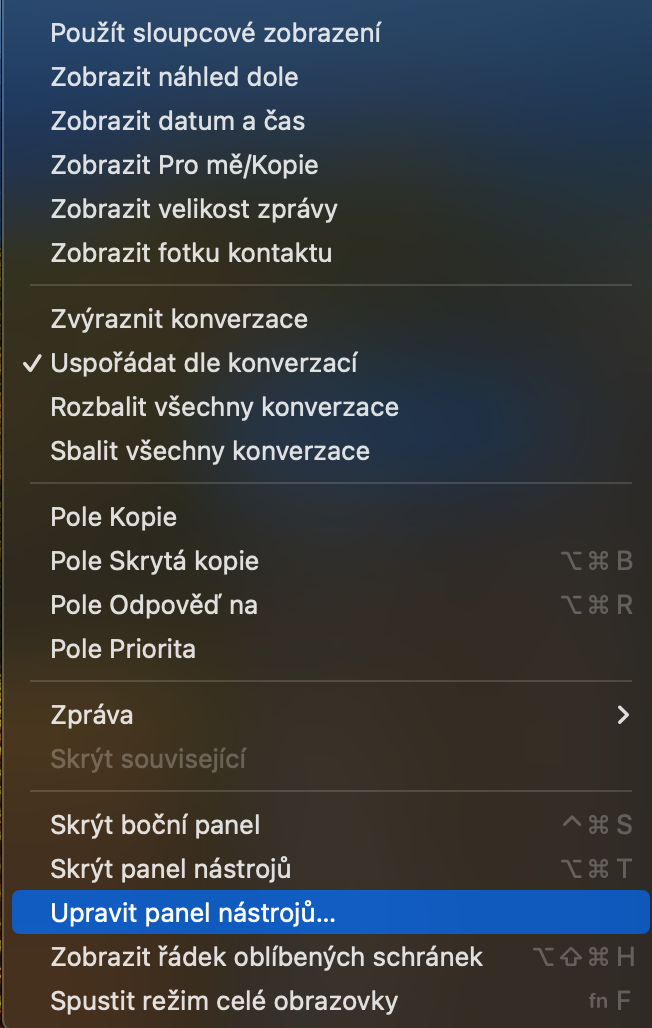Vzpomínky
Součástí nativních Fotek jsou jak v iOS, tak i v macOS takzvané Vzpomínky. Pomocí nich si můžete snadno připomenout konkrétní den, období, událost nebo jiný zajímavý okamžik z roku. Fotky automaticky vytvářejí vzpomínková videa podle vlastního uvážení, ale samozřejmě můžete ovlivnit obsah podle svých preferencí. Vzpomínky na Macu nabízí možnost vybrat si styl nadpisů, animací, přechodů a dalších prvků.
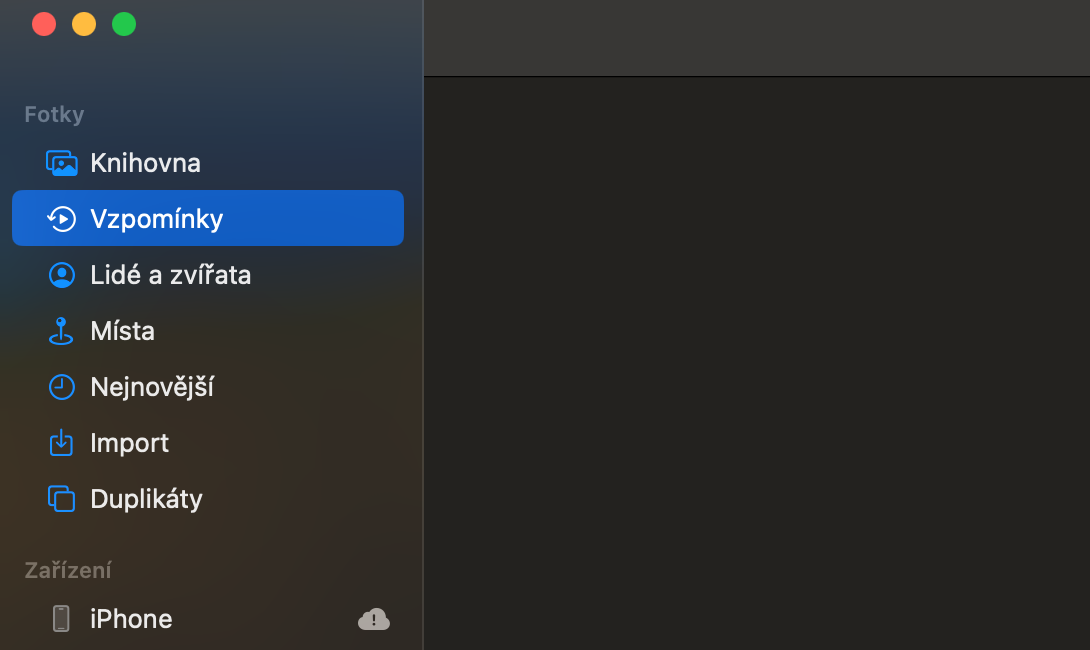
Rozpoznávání osob
Fotky na Macu můžete využít nejen k prohlížení fotografií, ale můžete zde také jednotlivé V této aplikaci můžete snímky třídit a vyhledávat podle různých kritérií, jako jsou osoby, místa nebo čas. Například můžete snadno zobrazit všechny fotografie obsahující konkrétní osobu, stačí kliknout na záložku Lidé v levém bočním menu a vybrat dotčenou osobu. V případě, že si systém rozpoznávání není svým odhadem právě úplně jistý, můžete se snadno informovat kliknutím na kontrolu v horní části obrazovky. V případě chybné identifikace můžete manuálně třídit fotografie kliknutím na Kontrola a následně upravit příslušné informace. Pokud systém udělá chybu a někoho špatně rozpozná, jednoduše klepněte pravým tlačítkem na fotku a vyberte možnost Osoba na této fotce není.
Úprava podrobností pořízení
Když pořídíte fotografii na iPhonu nebo jiném zařízení, uloží se k ní kromě samotného obrázku také metadata. Metadata jsou informace o samotné fotce, jako například místo a čas pořízení, údaje o použitém zařízení, nastavení fotoaparátu, a rozlišení. V některých situacích může být užitečné mít možnost změnit místo a čas pořízení. Pokud chcete na Macu upravit metadata u fotografie ve Fotkách, najděte si konkrétní snímek, rozklikněte ho a poté klepněte vpravo nahoře na ⓘ. Tím otevřete malé okno s informacemi. Dvakrát poklepejte na místo a čas pořízení, což otevře další okno, kde můžete tato data upravit.
Zvednutí objektu
V novějších verzích operačního systému macOS nabízí společnost Apple možnost odstranění pozadí, respektive kopírování hlavního objektu. Jednoduše otevřete snímek, s jehož hlavním objektem chcete pracovat, a klikněte na něj pravým tlačítkem myši. V menu, které se vám objeví, zvolte Zkopírovat motiv nebo Sdílet motiv.
Rozšíření pro projekty
V rámci nativních Fotek na Macu můžete vytvářet také prezentace, fotoknihy a další zajímavé projekty. Pokud nevíte, jaké aplikace k tomuto účelu použít, můžete v nativních Fotkách kliknout pravým tlačítkem na název kteréhokoliv alba a zvolit Vytvořit. Následně zvolte libovolný druh projektu, klikněte na App Store a nechte se přesměrovat do nabídky vhodných rozšíření pro Fotky.
Mohlo by vás zajímat